windows任务栏转圈怎么办 windows任务栏卡死转圈如何解决
更新时间:2023-10-11 16:07:47作者:skai
最近有小伙伴在使用windows操作系统的时候遇到了一些问题,其中就包括任务栏卡死转圈的问题,我们很多小伙伴遇到这种问题都不知道怎么解决,那么windows任务栏转圈怎么办呢?接下来小编就教给大家windows任务栏卡死转圈如何解决,快来一起看看吧,希望可以帮助到你。
具体方法如下:
1、最简单的就是先重启电脑。同时按下ctrl+shfit+esc键打开任务管理器,点击文件-运行新任务。勾选以系统管理权限创建此任务,在框中输入cmd点击确定。
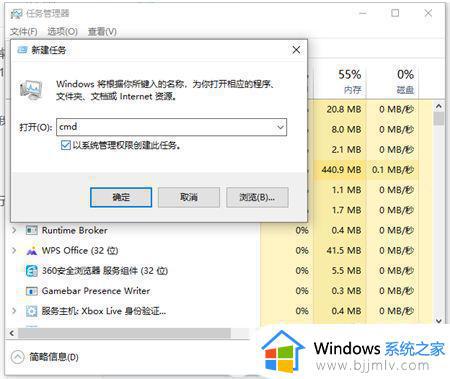
2、在CMD里输入shutdown -r -t 5(5秒后重启计算机),回车。重启电脑后,自己就好了。
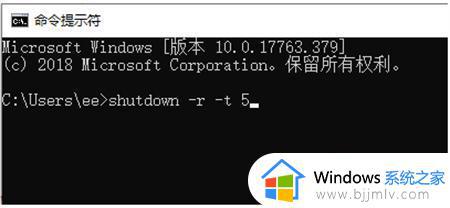
按“Ctrl+Alt+Del”打开“任务管理器”,切换到“进程”选项卡。选中“Windows资源管理器”项,点击“重新启动”按钮。待”Windows资源管理器“重启完成后,再尝试右击任务栏看下恢复正常没。
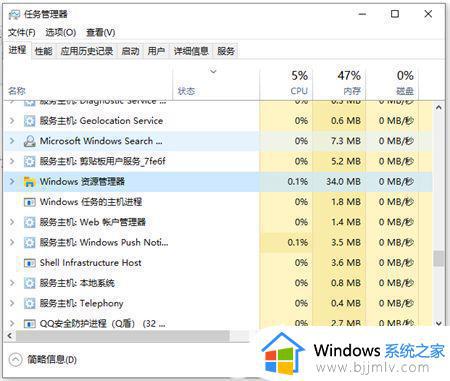
以上全部内容就是小编带给大家的windows任务栏卡死转圈解决方法详细内容分享啦,小伙伴们如果你们有需要的话可以跟着小编一起来看看,希望本文对你有帮助。
windows任务栏转圈怎么办 windows任务栏卡死转圈如何解决相关教程
- windows卡任务栏怎么办 windows任务栏卡死如何解决
- windows任务栏不显示怎么办 windows电脑底下任务栏不见了如何解决
- windows启动转圈圈很久怎么办 windows启动转圈圈时间长如何解决
- windows任务栏没了怎么办 windows任务栏不见了如何解决
- windows任务栏点不动怎么办 windows任务栏点击没反应怎么解决
- windows任务栏无法点击怎么办 windows任务栏点不了怎么解决
- windows开机转圈卡住怎么修复 windows电脑开机一直转圈如何解决
- windows任务栏跑到右边怎么办 windows如何恢复任务栏位置
- windows启动一直在转圈怎么办 windows启动卡住转圈如何处理
- windows任务栏图标消失怎么办 windows怎么修复任务栏图标消失
- 惠普新电脑只有c盘没有d盘怎么办 惠普电脑只有一个C盘,如何分D盘
- 惠普电脑无法启动windows怎么办?惠普电脑无法启动系统如何 处理
- host在哪个文件夹里面 电脑hosts文件夹位置介绍
- word目录怎么生成 word目录自动生成步骤
- 惠普键盘win键怎么解锁 惠普键盘win键锁了按什么解锁
- 火绒驱动版本不匹配重启没用怎么办 火绒驱动版本不匹配重启依旧不匹配如何处理
电脑教程推荐
win10系统推荐